记录自己在电鱼电子购买SAIL-IMX6Q全能板,并且对系统和模块进行简单测试的过程之后对开发板的Linux系统进行更新和烧录的记录过程,算是进行一个分享和记录,同时也方便自己日后查阅。
首先准备好需要的硬件和软件。PC机(需要至少一路232串口和一路USB2.0 HOST)、串口线、USB转串口线、电源适配器、USB延长线。软件需要准备超级终端、mfgtools.rar、u-boot1.imx,u-boot2.imx,zlmage,sail-imxq.dtb,rootfs.tar.bz2。
使用PC机USB OTG连接SAIL-IMX6Q/DL的OTG接口。将12V直流电源连接到SAILIMX6Q/DL主板的电源接口。

设置USB烧写模式,码开关SW4拨到1 0 。

从光盘\Linux\烧录映像目录下拷贝sail-imx6q.dtb到mfgtools\Profiles\Linux\OS Firmware\files\sail-imx6q文件夹中
从光盘\Linux\烧录映像目录下拷贝zImage到mfgtools\Profiles\Linux\OS Firmware\files\sail-imx6q文件夹中
从光盘\Linux\烧录映像目录下拷贝u-boot1.imx或u-boot2.imx到mfgtools\Profiles\Linux\OS Firmware\files\sail-imx6q文件夹中
从光盘\Linux\文件系统目录下拷贝rootfs.tar.bz2到mfgtools\Profiles\Linux\OS Firmware\files文件夹中
进入mfgtools目录选择mfgtool2-yocto-mx-sabresed-emmc双击打开选择烧写,并打开开发板电源。
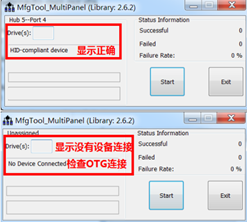
单击Start开始烧写。
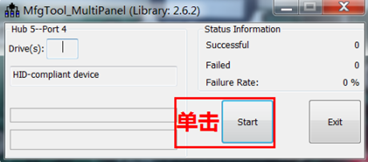
如图所示烧写中:
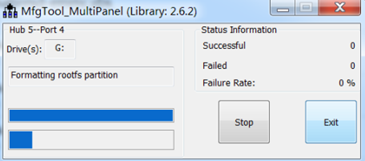
烧写完成。
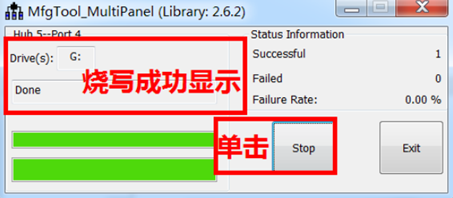
烧写完成后,重新启动系统需要关闭电源,断开USB OTG线,拨动SW4开关到启动模式0 1 ,再将SW3拨动到eMMC的启动模式 0 1 1 1,,之后再启动电源即可启动。


成功启动之后在PC端的超级终端出现如下图所示的情况:
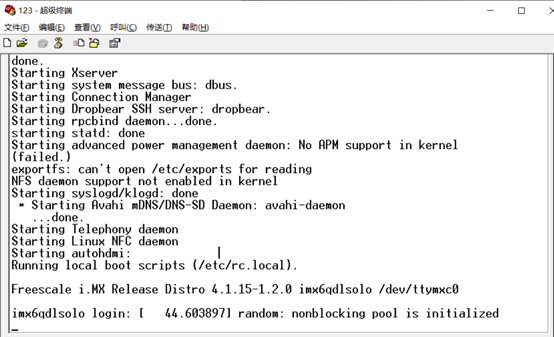
回车后,输入root即可进入root模式。
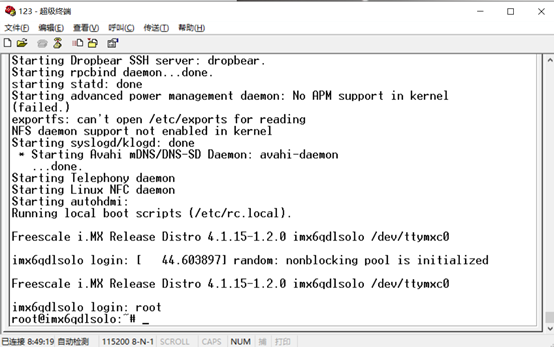
进入root模式之后即可通过Linux指令来控制开发板。
到此为止Linux系统的烧录已经是全面的完成了。
